Hampir setiap penyemak imbas terkini pada masa ini menawarkan ciri penyamaran. Pilihan ini biasanya tersedia dari menu tetapan penyemak imbas dan membolehkan pengguna melayari internet dan tidak bimbang penyemak imbas menyimpan sejarah mereka. Tetapi, beberapa pengguna Chrome mengalami masalah di mana pilihan untuk membuka Jendela Penyamaran tidak ada. Ini boleh menjadi masalah kerana pengguna
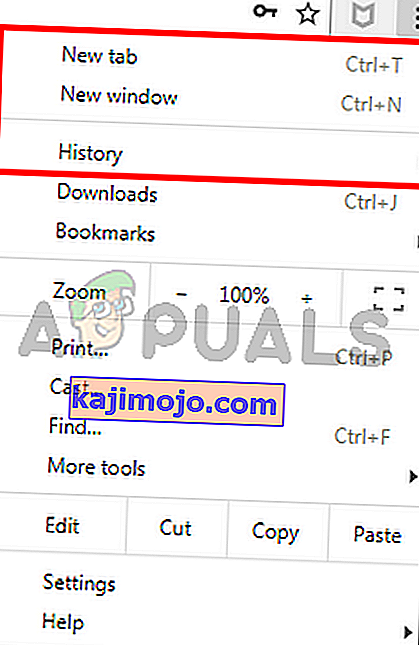
Apa yang menyebabkan Mode Penyamaran Hilang?
Terdapat beberapa perkara yang boleh menyebabkan masalah ini. Jadi, berikut adalah senarai perkara yang boleh menyebabkan mod penyamaran Chrome anda hilang.
- Sambungan: Sambungan diketahui menyebabkan masalah dan mengganggu fungsi penyemak imbas yang betul. Oleh itu, jika anda baru-baru ini memasang pelanjutan baru atau anda mempunyai banyak sambungan yang dipasang di Brower anda, maka salah satu pelanjutan tersebut mungkin menyebabkan masalah tersebut.
- Tetapan yang tidak betul atau rosak: Kadang-kadang masalah mungkin disebabkan oleh tetapan atau fail yang rosak. Tidak jarang tetapan berubah setelah jangka masa yang panjang. Kadang-kadang tetapan ini rosak atau berubah sendiri atau kerana fail lain (tidak semestinya virus). Cukup menetapkan semula tetapan ke lalai mereka akan menyelesaikan masalah jika mod penyamaran hilang kerana itu.
- Kekunci Ketersediaan Mod Inkognito: Terdapat kunci bernama IncognitoModeAvailability di editor pendaftaran. Kunci ini adalah milik Google Chrome dan nilai kunci menunjukkan atau menyembunyikan pilihan mod penyamaran dari Google Chrome. Masalahnya boleh disebabkan oleh kunci itu juga. Sekiranya nilai kunci diubah, dengan sengaja atau tidak sengaja, menjadi 1 maka pilihan mod penyamaran akan hilang dari Google Chrome. Tetapi berita baiknya ialah anda dapat menyelesaikan masalah dengan mudah dengan menukar nilai kunci.
Catatan: Cuba buka mod Inkognito dengan kekunci pintasannya. Tekan dan tahan CTRL, SHIFT, dan N (CTRL + SHIFT + N) semasa penyemak imbas anda terbuka. Periksa sama ada ini membuka mod Inkognito atau tidak.
Kaedah 1: Lumpuhkan Sambungan
Melumpuhkan atau menyahpasang sepenuhnya sambungan telah berfungsi untuk sebilangan pengguna. Ini berfungsi kerana beberapa sambungan mungkin mengganggu penyemak imbas. Oleh itu, mulakan dengan mematikan semua pelanjutan (anda belum perlu menyahpasang semua pelanjutan). Anda kemudian boleh memeriksa sama ada masalah itu berlanjutan atau tidak. Sekiranya mod Inkognito kembali, anda boleh mengaktifkan pelanjutan satu persatu untuk memeriksa pelanjutan mana yang menyebabkan masalah ini.
Bagi pengguna yang tidak dapat melihat bar tatal di Google Chrome, ikuti langkah-langkah yang diberikan di bawah
- Buka Google Chrome
- Taipkan chrome: // extensions / di bar alamat dan tekan Enter

- Ini akan menunjukkan kepada anda halaman dengan semua sambungan di Google Chrome anda. Klik Buang atau matikan suis di sudut kanan bawah setiap pelanjutan di halaman. Menukar pelanjutan akan melumpuhkannya. Lakukan ini untuk semua sambungan.
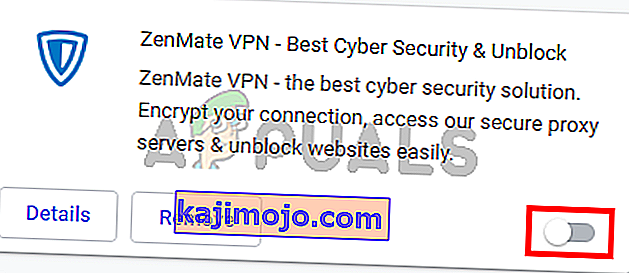
Setelah selesai, but semula penyemak imbas dan periksa apakah masalahnya diselesaikan atau tidak. Sekiranya masalah itu selesai dan anda mahu mengaktifkan sambungan, ulangi langkah yang diberikan di atas sehingga langkah 2. Setelah anda melihat halaman peluasan, Togol pada salah satu sambungan tersebut. Nyalakan semula penyemak imbas dan periksa sama ada masalah itu kembali atau tidak. Ulangi proses ini untuk setiap peluasan. Sekiranya mengaktifkan sambungan membawa kembali masalah, anda akan mengetahui pelanjutan mana yang menjadi penyebabnya. Anda boleh membuang pelanjutan khusus itu dan mengaktifkan semua sambungan lain.
Kaedah 2: Tetapkan Semula Tetapan
Menetapkan semula tetapan Google Chrome harus menjadi pilihan terakhir anda. Ini berjaya bagi sebilangan pengguna tetapi perlu diingat bahawa ini akan menetapkan semula semuanya dan membersihkan keseluruhan sejarah. Oleh itu, gunakan penyelesaian ini hanya jika anda baik-baik saja dengan membuang sejarah, kata laluan yang disimpan, dan beberapa perkara lain (perkara yang akan dihapus dan diset semula akan disebutkan dalam dialog pengesahan).
- Buka Google Chrome
- Klik 3 titik di sudut kanan atas
- Pilih Tetapan
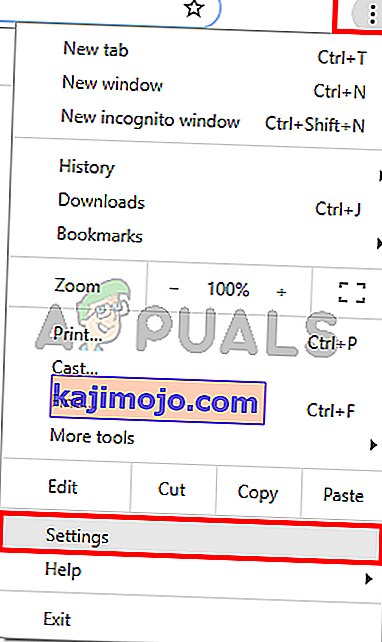
- Tatal ke bawah dan klik Lanjutan
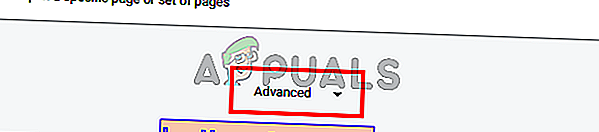
- Klik Pulihkan tetapan ke lalai asal mereka . Ini harus berada di bawah Reset dan membersihkan

- Klik Tetapkan semula tetapan
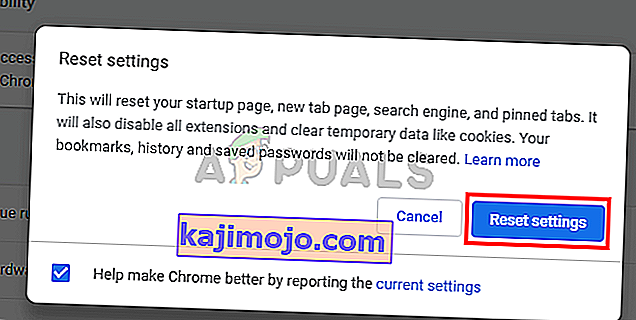
Setelah selesai, but semula penyemak imbas dan periksa lakaran kecil. Mereka semestinya bekerja dengan baik sekarang.
Kaedah 3: Tetapkan semula kekunci IncognitoModeAvailability
Menetapkan semula kunci Ketersediaan Mod Inkognito melalui penyunting pendaftaran dapat membantu menyelesaikan masalah juga. Langkah-langkah untuk menetapkan semula kunci ini diberikan di bawah
- Tahan kekunci Windows dan tekan R
- Ketik regedit dan tekan Enter
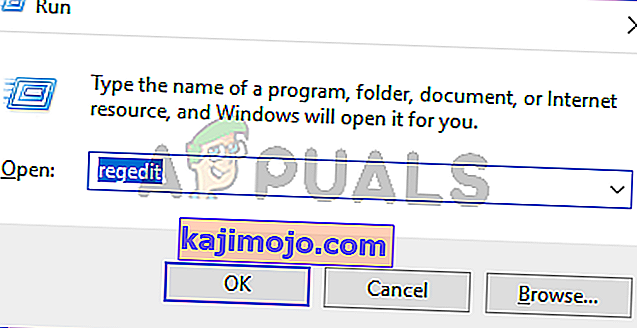
- Sekarang arahkan ke lokasi ini di editor pendaftaran HKEY_Local_Machine \ SOFTWARE \ Policies \ Google \ Chrome . Sekiranya anda tidak pasti cara menavigasi ke lokasi ini, ikuti langkah-langkah yang diberikan di bawah
- Cari dan klik dua kali HKEY_Local_Machine dari panel kiri
- Cari dan klik dua kali PERISIAN dari panel kiri
- Cari dan klik dua kali Dasar dari panel kiri
- Cari dan klik dua kali Google dari panel kiri. Catatan: Sekiranya anda tidak melihat entri Google, klik kanan Dasar > Baru > Kunci dan namanya adalah Google
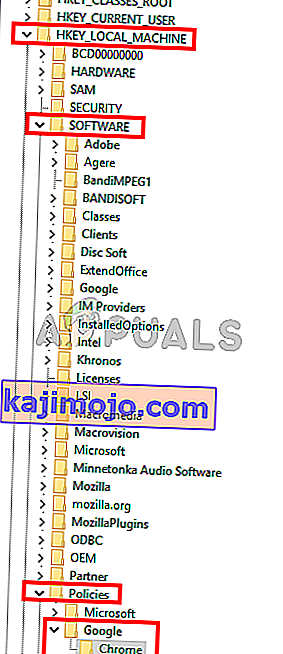
- Cari dan klik Chrome dari panel kiri. Catatan: Sekiranya anda tidak melihat entri Google, klik kanan Dasar > Baru > Kunci dan namanya adalah Chrome
- Klik dua kali IncognitoModeAvailability dari panel kanan. Sekiranya anda tidak dapat melihat entri ini, maka klik kanan di mana sahaja pada ruang kosong di panel kanan dan pilih Nilai Baru > DWORD (32-bit) . Nama itu IncognitoModeAvailability dan klik dua kali.
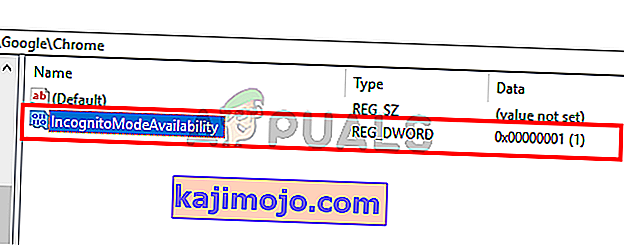
- Masukkan 0 sebagai nilainya dan klik Ok . 0 bermaksud mod Penyamaran tersedia dan 1 bermaksud Dinyahdayakan. Sekiranya anda sudah mempunyai entri ini maka nilainya mestilah 1. Cukup mengubah nilai menjadi 0 akan menyelesaikan masalahnya.
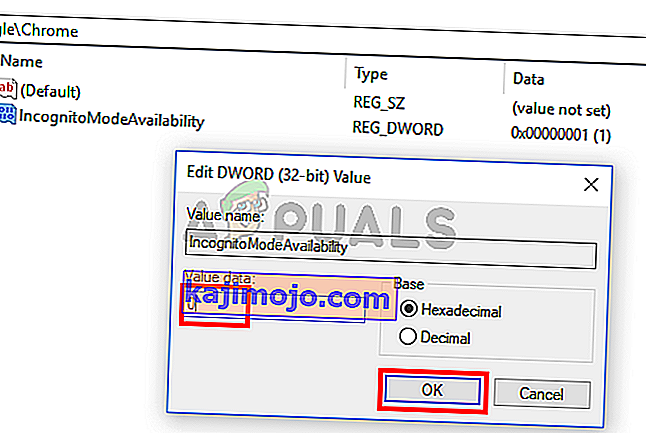
Setelah selesai, mod penyamaran harus tersedia.
